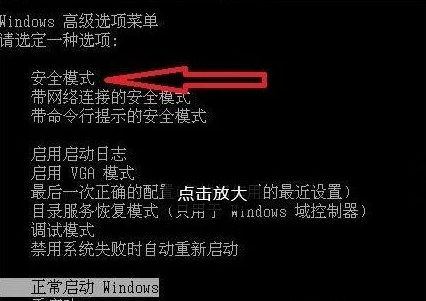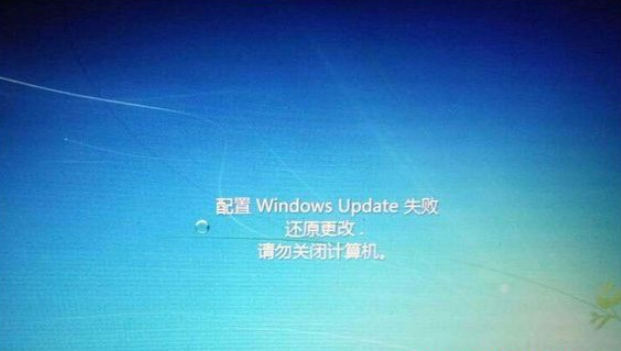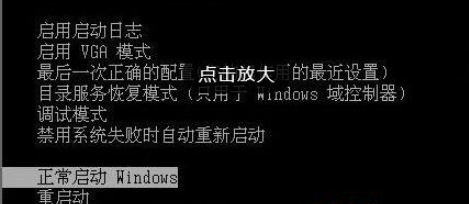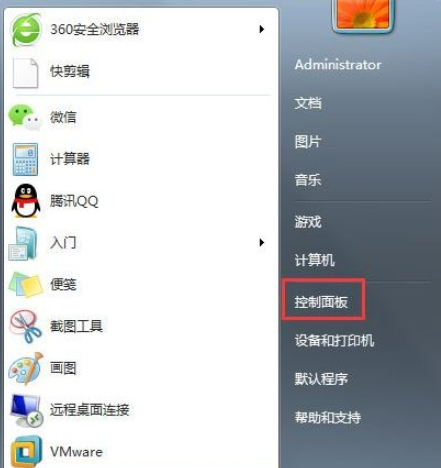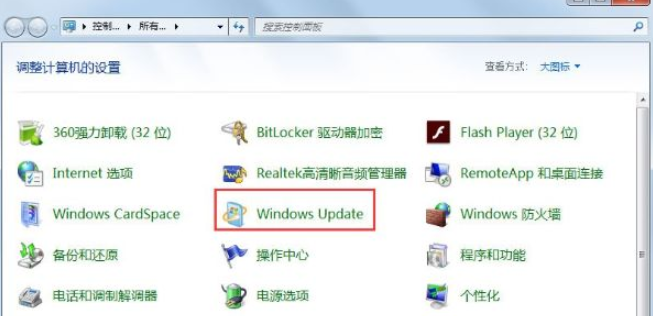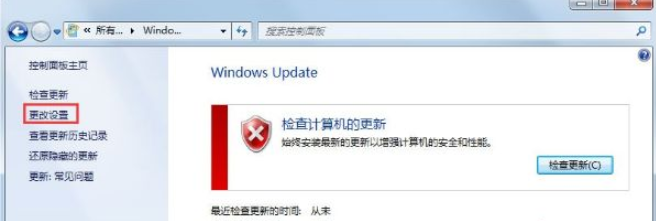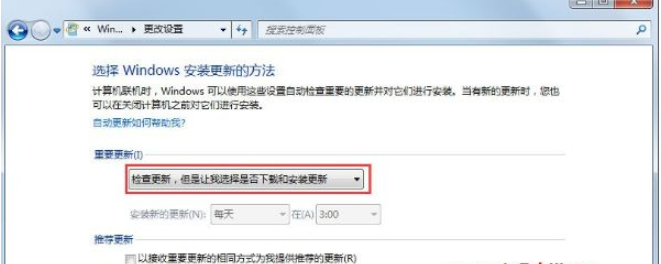win7 から win10 へのアップグレードが失敗した場合はどうすればよいですか? win7 が Microsoft によってサポートされなくなったとき、誰もがシステムを win10 にアップグレードして使用しましたが、win10 システムへのアップデートは常に失敗しました。今日は、エディターが win7 を win10 にアップグレードする際のブルー スクリーン障害の解決策をお届けします。
win7 から win10 へのアップグレード時にブルー スクリーンが失敗する
1. win7 から win10 へのアップグレードが失敗した後、まずコンピューターを再起動し、起動時に「F8」を押して「セーフ モード」を開いて入力します。 」。

#2. セーフ モードに入ると、Windows Update の構成が失敗したことが示される場合があります。心配しないで、10 分間待ちます。

#3. セーフ モードで待機した後、セーフ モードで最初のページに入りますが、この時点でほぼ成功です。
4. 最初のページに入ったら、1 ~ 2 分間待ってから、コンピュータを再起動します。次に、ノートブックを通常どおり実行します。通常の概要では、Windows Update の失敗が回避され、デスクトップが表示されます。 。

#5. 次に、「操作パネル」オプションを開きます。

#6. 次に、「WindowsUpdate」オプションを開きます。

#7.「Windows Update」の「設定の変更」機能を開きます。

#8. 最後に、「アップグレードするキー」を「アップグレードを確認しますが、アップグレードをダウンロードしてインストールするかどうかは選択させてください」に変更し、「OK」をクリックします。 。

これは、win7 を win10 にアップグレードする際のブルー スクリーン障害の解決策です。上記の方法で修正できます。 ###
以上がwin7をwin10にアップグレードするときにブルースクリーンに失敗したらどうすればよいですか?の詳細内容です。詳細については、PHP 中国語 Web サイトの他の関連記事を参照してください。